Realme: App-Symbole auf dem Startbildschirm ändern
Du möchtest den Stil der App-Symbole auf dem Startbildschirms ändern? Wir zeigen dir, wie es auf dem Realme-Smartphone geht!
Von Simon Gralki · Zuletzt aktualisiert am
Die Benutzeroberfläche von Realme-Smartphones erlaubt es, den Stil der App-Symbole auf dem Startbildschirm anzupassen. Wie das funktioniert, zeigen wir dir in dieser Anleitung.
Hast du dein Bildschirm deines Realme-Smartphones aktiviert, ist in der Regel der Startbildschirm das erste, was du siehst. Und hier befinden sich in der Regel Apps und Widgets wieder. Da hier nicht nur die Ordnung eine Rolle spielt, sondern auch das Design, kann auf den Realme-Smartphones die Symbole der Apps angepasst werden. Dazu lassen sich die Konturen der Symbole anpassen oder über Art+ auch eigene Symbole verwenden.
Symbolstil ändern
Die App-Symbole auf dem realme-Smartphone werden uns standardmäßig kreisförmig angezeigt. Eine Änderung ist jederzeit möglich und bietet uns die folgenden Optionen:
- Standard
- Materialstil
- Kiesel
- Eigene
Unter Eigene können die App-Icons mit Art+-Symbole personalisiert werden, wobei uns die folgenden Anpassunsmöglichkeiten mittels Schieberegler zur Verfügung stehen:
- Abgerundete Ecke
- Vordergrund
- Symbol



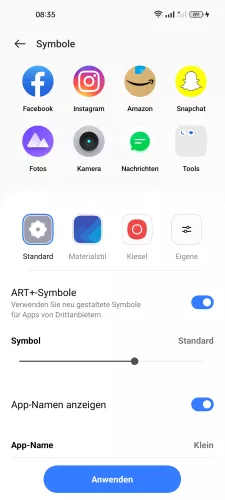

- Öffne die Einstellungen
- Tippe auf Personalisierungen
- Tippe auf Symbole
- Wähle einen Symbolstil
- Lege die gewünschten Optionen fest und tippe auf Anwenden
Lerne das Betriebssystem realmeOS auf deinem Realme-Smartphone Schritt für Schritt kennen.
Häufig gestellte Fragen (FAQ)
Was sind Art+ Symbole?
Auf Smartphones der BBK Gesellschaft, zu der auch Realme gehört, können die App-Symbole angepasst werden. Mit zur Auswahl stehen Art+-Symbole. Dabei handelt es sich um personalisierte Symboldesign von Drittanbieter. Das sind weniger Symbolpackete, die alle Apps einheitlich angezeigen lässt, sondern Designs für jede einzelne App individuell.
Wie kann ich die Symbole auf dem Realme-Smartphone ändern?
Wenn du die App-Symbole auf dem Realme-Smartphone ändern möchtest, öffne die Einstellungen. Unter dem Menüpunkt Startbilschirm und Hintergrund findest du den Eintrag Symbolstil festlegen, mit dem du deine Symbole anpassen kannst.






